Photoshop绘画一幅国画--菊花
效果图

一、用喷枪工具画出石头的大体轮廓,注意不要太死板。
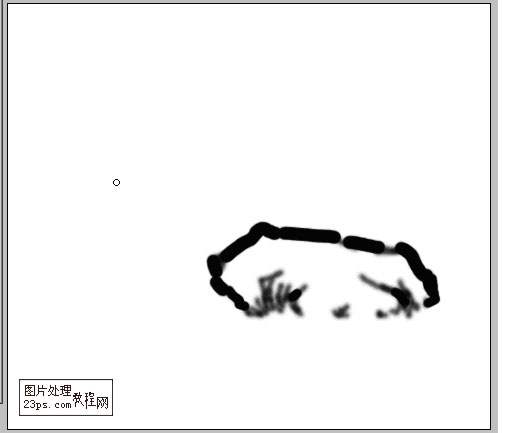
二、用涂抹工具沿线条涂抹勾画,表现出毛笔绘画的效果,模糊工具可表现出晕染的效果。
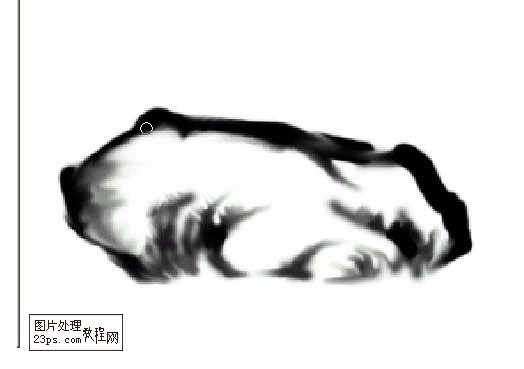
三、建立新层,用喷枪工具和涂抹工具画出枝条。
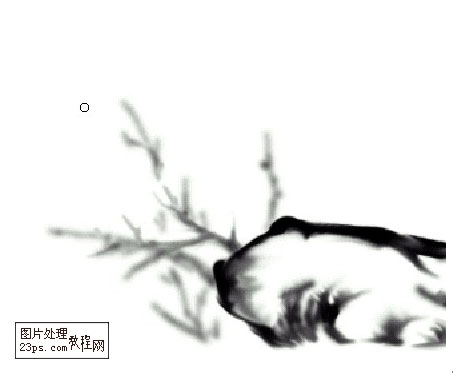
四、建立新层,调低透明度,画出叶片,可重复上色。
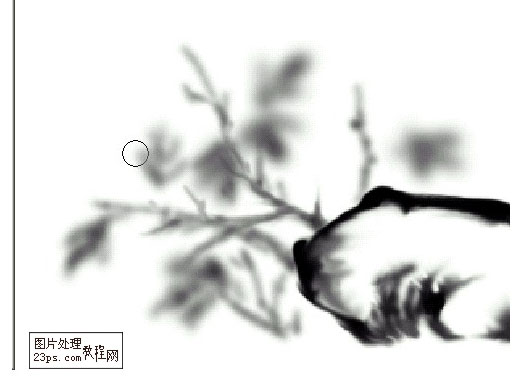
五、选取涂抹工具中的手指绘画,和喷枪工具一起画出叶脉。
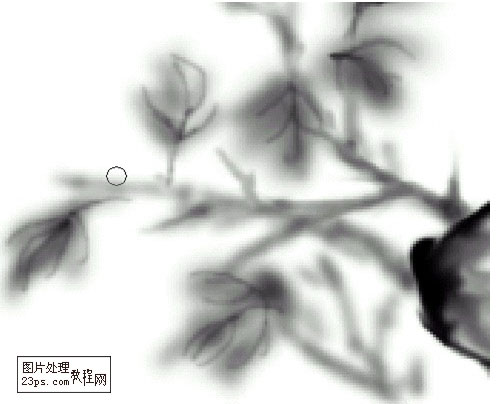
六、用喷枪工具随意画出一些花。

七、用喷枪工具上色后,用涂抹工具加入一些杂草等作点缀,再用文字工具打入合适的字体文字后,一幅作品就完成了。

- 上一篇: ps简单制作一对情侣挂饰
- 下一篇: PhotoShop鼠绘超酷的游戏场景
-= 资 源 教 程 =-
文 章 搜 索
